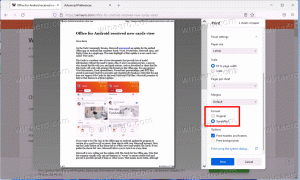Cum să exportați o copie a căsuței poștale din Outlook.com
Iată cum să exportați o copie a căsuței poștale din Outlook.com.
Outlook.com este propriul serviciu de e-mail și calendar al Microsoft, care funcționează cu contul dvs. Microsoft. Are o integrare foarte strânsă cu Windows 10, OneDrive, Microsoft Office și produsele altor companii. O caracteristică mai puțin cunoscută a serviciului este capacitatea de a prelua o copie a căsuței poștale ca fișier *.PST, care poate fi procesat ulterior de alte aplicații de e-mail și servicii online.
Publicitate
Când utilizați Outlook.com, serviciul vă stochează e-mailul, elementele din calendar și persoanele de contact în căsuța dvs. poștală. În plus față de acestea, Outlook stochează dvs Note lipicioase, unde le puteți vizualiza, modifica și șterge.
Puteți descărca oricând o copie a căsuței dvs. poștale din meniul Setări. The export finalizarea procedurii poate dura până la 4 zile. După aceea, veți primi un e-mail cu un link pentru a descărca copia cutiei poștale ca fișier PST cu conținutul contului dvs. de e-mail. Rețineți că această caracteristică nu este disponibilă pentru conturile Microsoft 365 care utilizează Outlook pe web.
Exportați o copie a căsuței poștale de pe Outlook.com
- Deschide Outlook.com site-ul web în browserul dvs. web preferat.
- Conectați-vă cu contul Microsoft dacă nu v-ați conectat deja.
- Faceți clic pe elementul Setări cu pictograma roată din bara de instrumente.

- Faceți clic pe Vizualizați toate setările Outlook legătură.

- Click pe General > Confidențialitate și date pe ecranul următor.
- Faceți clic pe Exportați căsuța poștală buton.

Esti gata.
Veți vedea acum mesajul Stare: Export în curs până la finalizarea procesului. După cum sa menționat la începutul acestei postări, procesul de export poate dura până la 4 zile.
Cum să descărcați copia din căsuța poștală Outlook
Odată ce Outlook va termina crearea unei copii de rezervă a căsuței dvs. poștale, veți primi un e-mail „Exportarea cutiei poștale solicitate este gata”. Mesajul vine cu un link de descărcare și include următorul text.
Primiți acest e-mail deoarece ați solicitat anterior exportarea căsuței dvs. poștale Outlook.com. Vă rugăm să faceți clic pe linkul de mai jos pentru a obține o copie a căsuței dvs. poștale.
Rețineți că acest export va expira la 14 zile de la primirea acestui e-mail. Nu distribuiți nimănui acest e-mail sau link, deoarece îi va oferi acces la fișierul cu datele dvs.
Dacă nu puteți descărca fișierul, încercați să creați un nou export din pagina de opțiuni Outlook.
Vă mulțumim că folosiți produsele și serviciile Microsoft.

Faceți clic pe linkul de descărcare și specificați locația țintă pentru fișierul *.pst. Puteți schimba numele fișierului cu orice doriți.
Asta e.